win10开始屏幕图标点击没反应 电脑桌面图标点击没反应怎么处理
近日有不少用户反映,在使用Win10系统时遇到了一个问题:开始屏幕图标点击没有反应,或者在电脑桌面上点击图标也没有任何反应,这个问题给用户的正常使用带来了困扰,那么在遇到这种情况时应该如何处理呢?接下来我们就来探讨一下可能的解决方案。
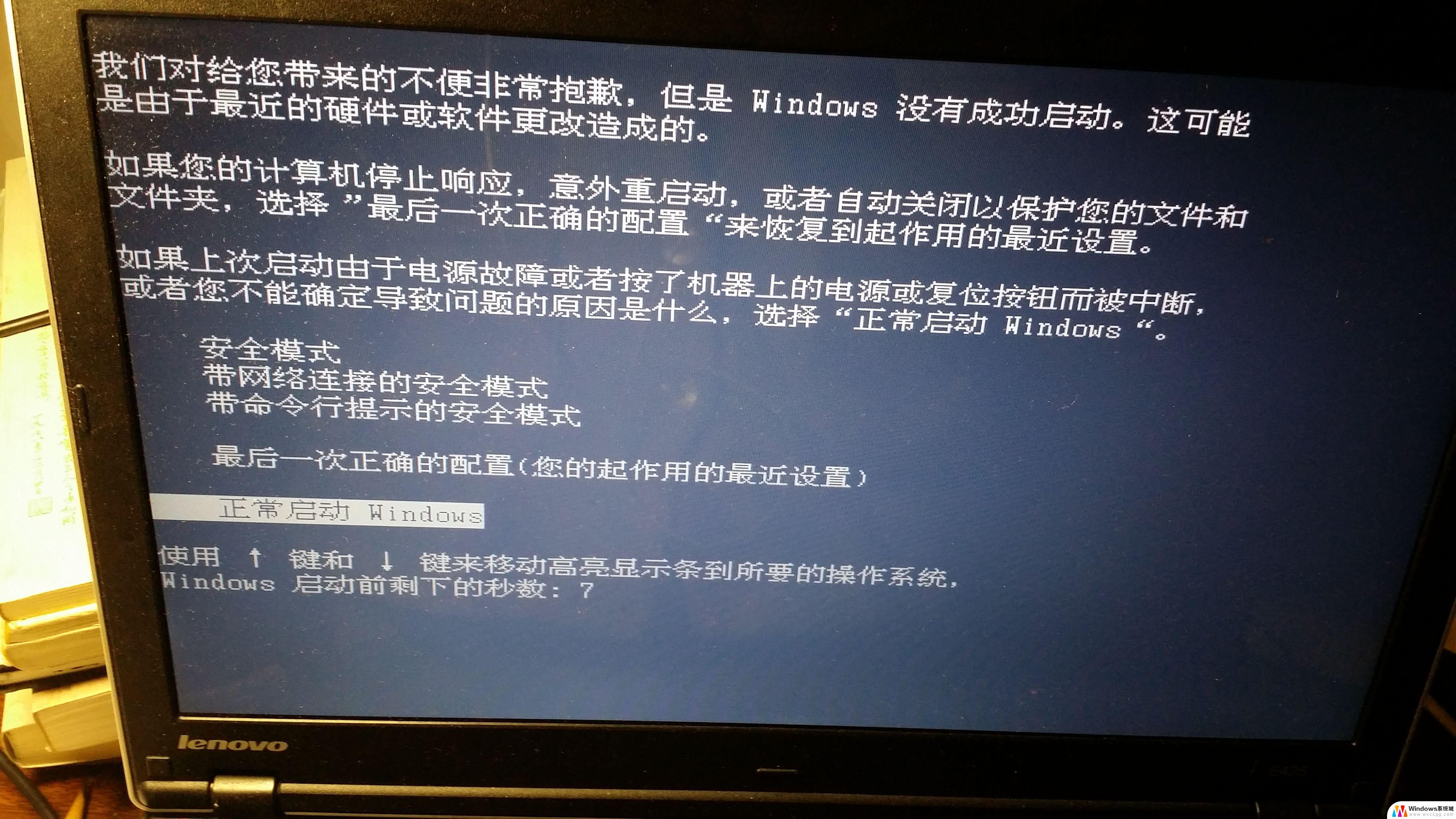
### 1. 检查系统是否冻结
首先,尝试按下`Ctrl+Alt+Delete`组合键。选择“任务管理器”查看是否有未响应的进程。如果发现有进程未响应,尝试结束这些进程,看是否能解决问题。系统冻结是导致桌面图标无响应的常见原因之一。
### 2. 重启Windows资源管理器
如果系统没有冻结,但桌面图标仍然无响应,可以尝试重启Windows资源管理器。按下`Ctrl+Shift+Esc`打开任务管理器,找到“Windows资源管理器”进程。右键单击选择“重启”。这通常能解决由资源管理器引起的桌面图标问题。
### 3. 检查图标链接
右键单击不响应的图标,选择“属性”,检查图标的目标路径是否正确。如果快捷方式的目标路径错误或文件已不存在,图标自然无法响应。此时,可以尝试修复或重新创建快捷方式。
### 4. 扫描恶意软件
恶意软件感染也可能导致系统不稳定,进而影响桌面图标的正常使用。运行杀毒软件对电脑进行全面扫描,清除潜在的恶意软件,确保系统安全。
### 5. 更新或重新安装显卡驱动
显卡驱动问题有时也会导致桌面图标显示异常或无法响应。尝试更新或重新安装显卡驱动程序,看是否能解决问题。可以通过设备管理器找到显卡,右键单击选择“更新驱动程序”或“卸载设备”。然后重新启动电脑让系统自动安装驱动。
### 6. 重建图标缓存
Windows图标缓存文件损坏也可能导致桌面图标显示问题。可以尝试删除IconCache.db文件并重启电脑,让系统重新生成该文件。具体操作是进入C:\Users\你的用户名\AppData\Local文件夹,找到并删除IconCache.db文件。
### 7. 重启计算机
以上就是win10开始屏幕图标点击没反应的全部内容,还有不懂得用户就可以根据小编的方法来操作吧,希望能够帮助到大家。
win10开始屏幕图标点击没反应 电脑桌面图标点击没反应怎么处理相关教程
-
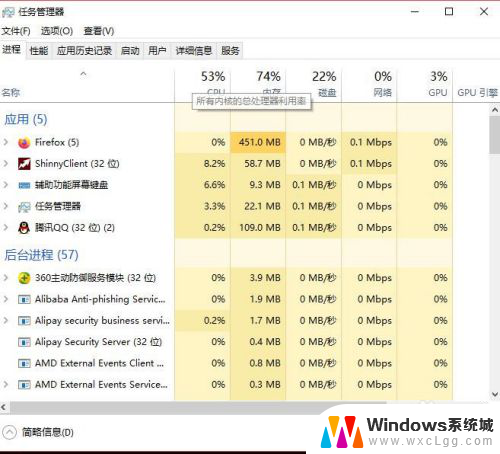 台式电脑鼠标点击桌面图标没反应 win10系统电脑点击桌面图标没有任何反应怎么处理
台式电脑鼠标点击桌面图标没反应 win10系统电脑点击桌面图标没有任何反应怎么处理2024-01-10
-
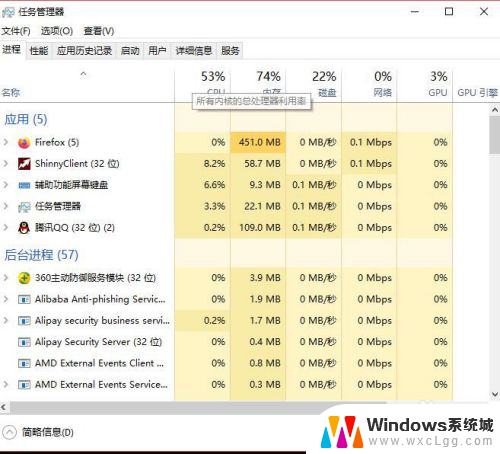 win10点桌面没反应 win10系统电脑点击桌面图标没反应怎么修复
win10点桌面没反应 win10系统电脑点击桌面图标没反应怎么修复2023-11-14
-
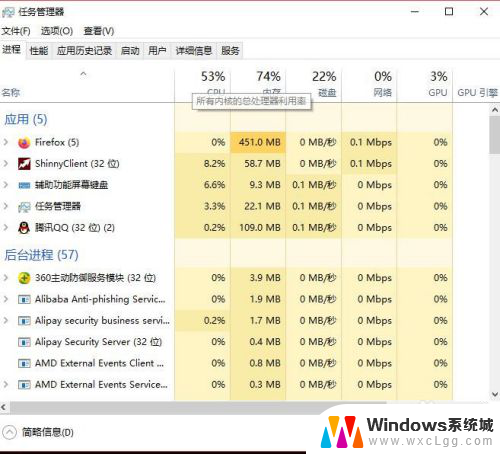 电脑点击图标没有反应 win10系统电脑点击桌面图标无法打开应用程序怎么处理
电脑点击图标没有反应 win10系统电脑点击桌面图标无法打开应用程序怎么处理2024-04-25
-
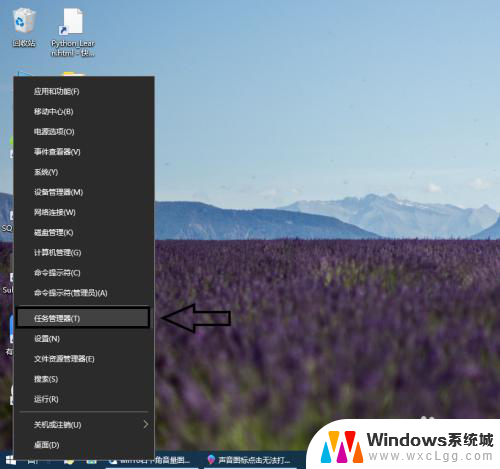 电脑桌面音量图标点不开 win10点击音量图标没有反应
电脑桌面音量图标点不开 win10点击音量图标没有反应2024-04-08
-
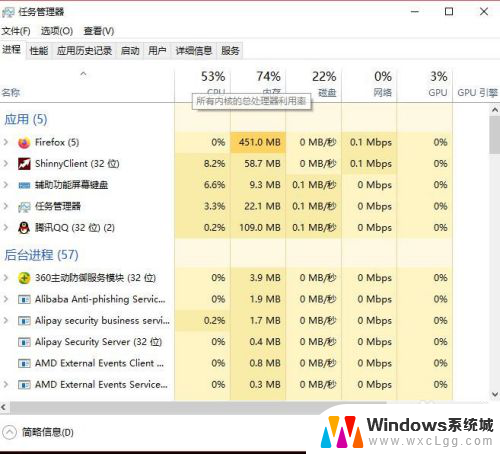 电脑打开之后点击桌面,没有反应 win10点击桌面图标无反应怎么处理
电脑打开之后点击桌面,没有反应 win10点击桌面图标无反应怎么处理2024-06-24
-
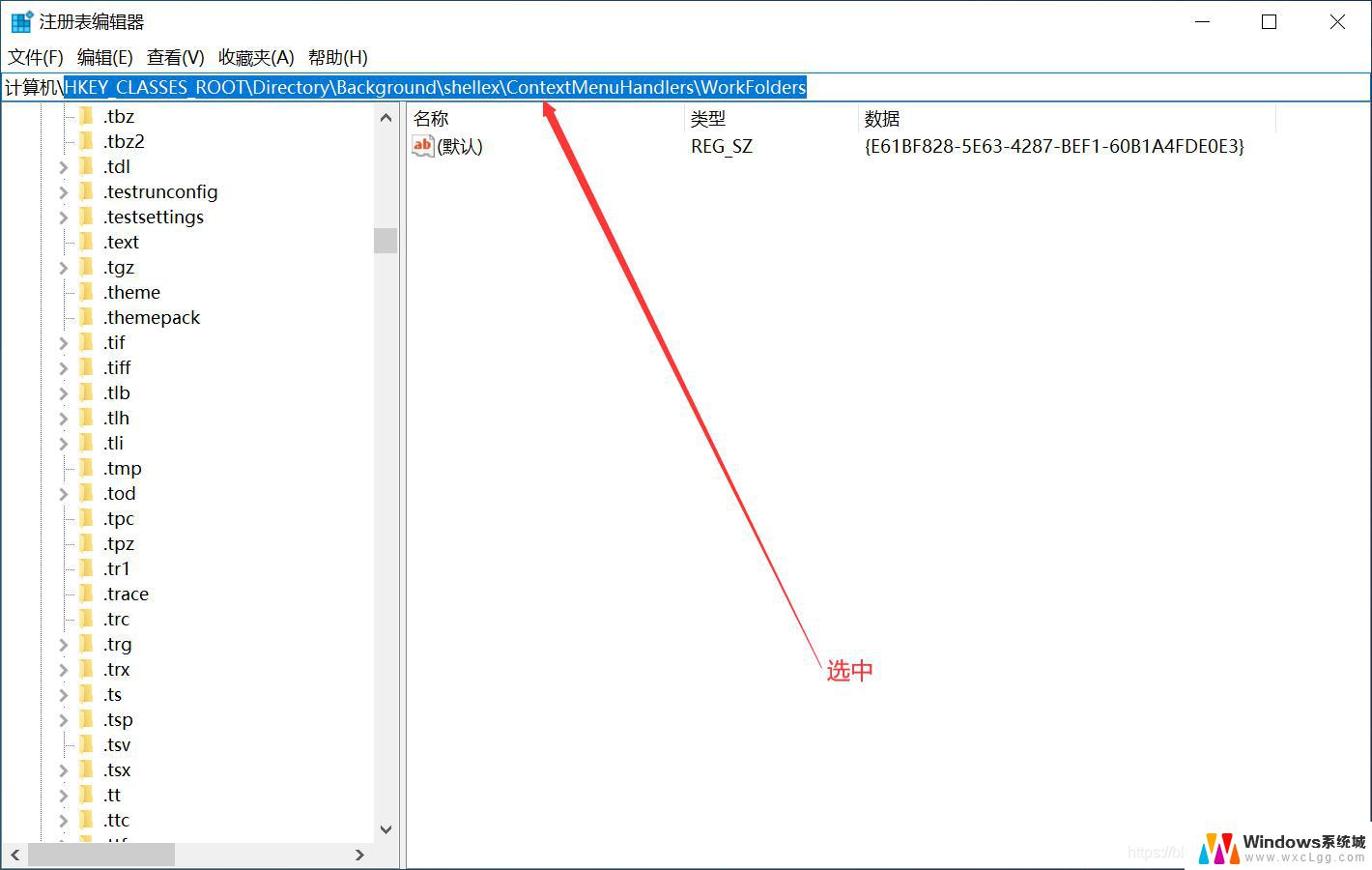 桌面无法点击无反应win10 电脑桌面点击没反应怎么办
桌面无法点击无反应win10 电脑桌面点击没反应怎么办2024-09-15
- 电脑开机后点不开桌面图标 Win10系统桌面图标点击无反应
- 点开始菜单没反应 Win10开始菜单点击无反应怎么办
- win10进去后点什么都没反应 电脑桌面点击没反应怎么办
- 电脑图标点着没反应 Win10系统电脑桌面图标点击无效怎么解决
- win10怎么更改子网掩码 Win10更改子网掩码步骤
- 声卡为啥没有声音 win10声卡驱动正常但无法播放声音怎么办
- win10 开机转圈圈 Win10开机一直转圈圈无法启动系统怎么办
- u盘做了系统盘以后怎么恢复 如何将win10系统U盘变回普通U盘
- 为什么机箱前面的耳机插孔没声音 Win10机箱前置耳机插孔无声音解决方法
- windows10桌面图标变白了怎么办 Win10桌面图标变成白色了怎么解决
win10系统教程推荐
- 1 win10需要重新激活怎么办 Windows10过期需要重新激活步骤
- 2 怎么把word图标放到桌面上 Win10如何将Microsoft Word添加到桌面
- 3 win10系统耳机没声音是什么原因 电脑耳机插入没有声音怎么办
- 4 win10怎么透明化任务栏 win10任务栏透明效果怎么调整
- 5 如何使用管理员身份运行cmd Win10管理员身份运行CMD命令提示符的方法
- 6 笔记本电脑连接2个显示器 Win10电脑如何分屏到两个显示器
- 7 window10怎么删除账户密码 Windows10删除管理员账户
- 8 window10下载游戏 笔记本怎么玩游戏
- 9 电脑扬声器不能调节音量大小 Win10系统音量调节功能无法使用
- 10 怎么去掉桌面上的图标 Windows10怎么删除桌面图标